Comment installer pycharm sur Ubuntu 20.04
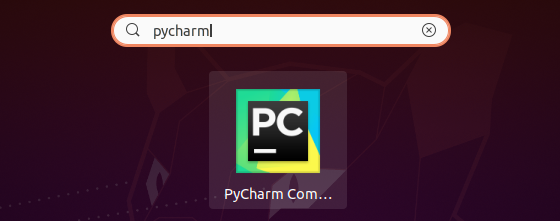
- 1231
- 31
- Thomas Richard
PyCharm est un IDE populaire parmi les développeurs Python. Il est disponible dans l'édition communautaire ainsi que dans l'édition professionnelle. L'édition communautaire est disponible gratuitement pour tous et la version professionnelle est disponible avec une licence d'évolution de 30 jours. L'édition communautaire est généralement utilisée par l'étudiant ou les apprenants Python, mais l'édition professionnelle est utilisée par les développeurs Pro Python.
Un package Snap Pycharm est disponible pour les utilisateurs d'Ubuntu. Qui est le moyen préféré de l'installation des packages sur Ubuntu 20.04 Systèmes recommandés par l'équipe Ubuntu.
Ce tutoriel décrit comment installer pycharm dans Ubuntu 20.04 Systèmes LTS Linux.
Conditions préalables
Connectez-vous avec un compte privilégié sudo sur votre système Ubuntu. Ensuite, lancez un terminal à partir de toutes les applications ou utilisez les touches de raccourci Ctrl + Alt + T.
Étape 1 - Installez PyCharm sur Ubuntu 20.04
Vous pouvez choisir entre la communauté et les éditions professionnelles de PyCharm IDE. Sélectionnez l'une des éditions ci-dessous pour installer PyCharm sur Ubuntu 20.04 systèmes.
- Installer l'édition communautaire - L'édition communautaire a un grand nombre de fonctionnalités pour commencer à travailler avec le Pycharm IDE.
sudo snap installer pycharm-community --classic - Installer une édition professionnelle - Une version d'évaluation de 30 jours est disponible pour l'édition PyCharm Professional. Ensuite, vous devez acheter un achat sur le site officiel de JetBrain.
sudo snap installer pycharm-Professional - Classic
Lors de l'installation réussie, vous verrez la sortie comme ci-dessous:
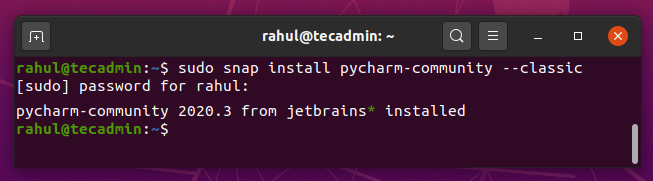
Terminé. Les instructions ci-dessus installeront PyCharm sur Ubuntu 20.04 Système LTS.
Étape 2 - Lancez l'application PyCharm
Cliquez sur l'icône Afficher les applications dans le coin inférieur gauche. Ensuite, tapez «pycharm» dans la zone de recherche, vous verrez une icône de lanceur de pycharm.
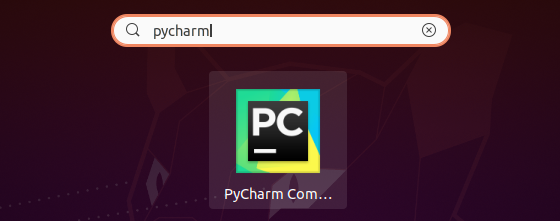
Cliquez sur l'icône du lanceur pour démarrer le PyCharm IDE sur votre système Ubuntu.
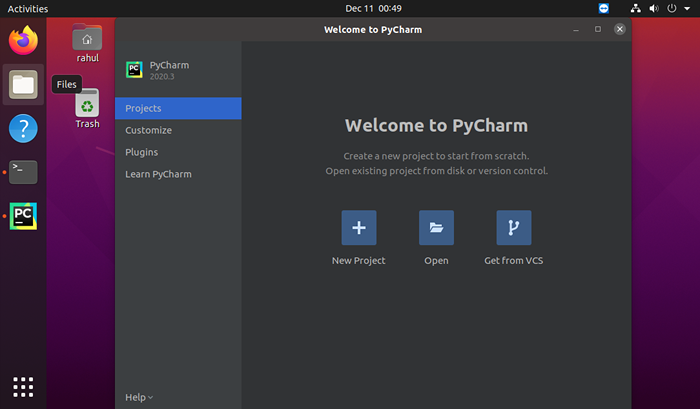
Conclusion
Ce tutoriel vous a aidé à installer PyCharm sur Ubuntu 18.04 Systèmes LTS. Profitez du développement avec IDE riche en fonctionnalités pour les applications Python.
- « Comment installer n'importe quelledes sur macOS
- Comment vérifier la version PHP (Apache / Nginx / CLI) »

